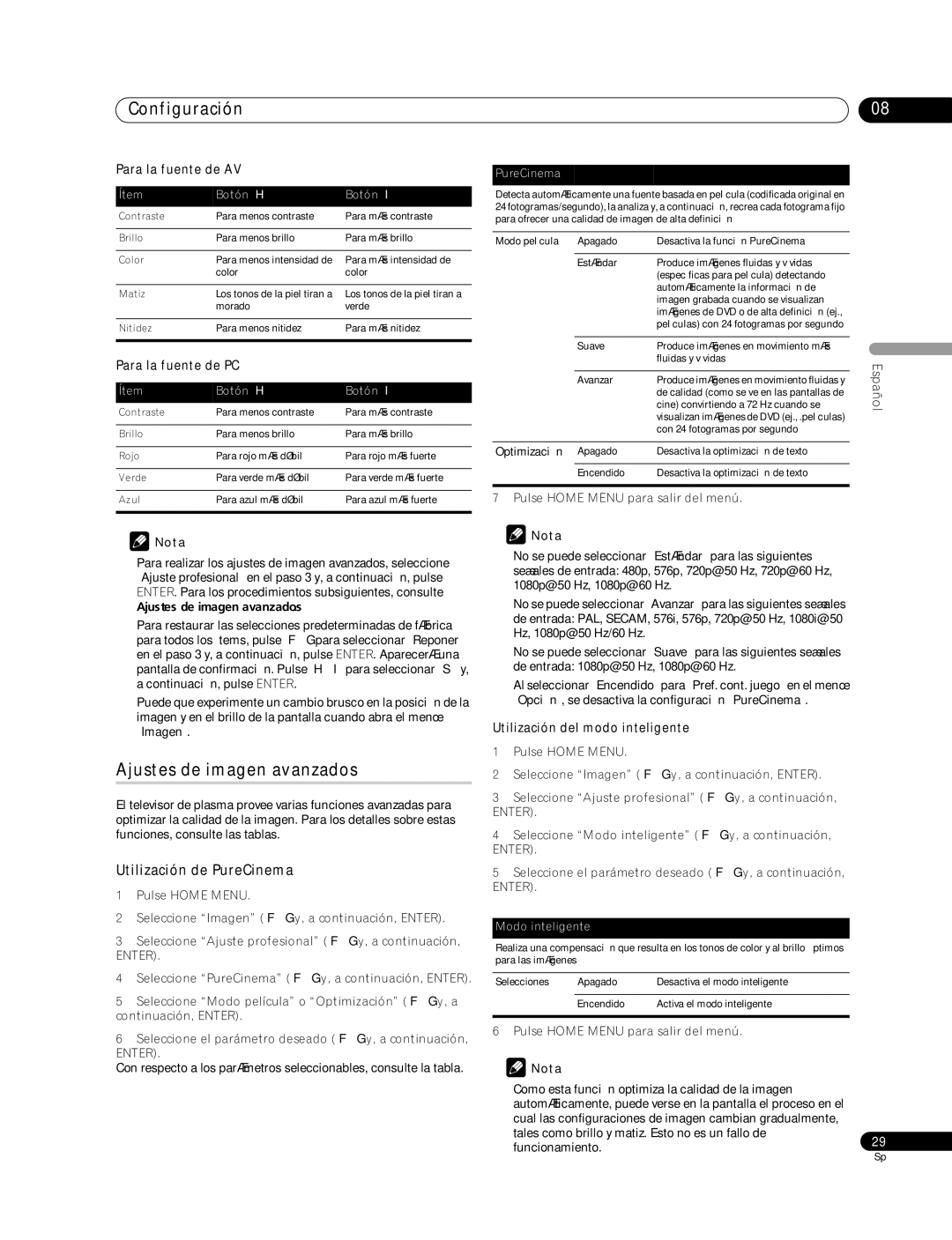Configuración | 08 |
Para la fuente de AV
Ítem | Botón | Botón |
Contraste | Para menos contraste | Para más contraste |
|
|
|
Brillo | Para menos brillo | Para más brillo |
|
|
|
Color | Para menos intensidad de | Para más intensidad de |
| color | color |
|
|
|
Matiz | Los tonos de la piel tiran a | Los tonos de la piel tiran a |
| morado | verde |
|
|
|
Nitidez | Para menos nitidez | Para más nitidez |
|
|
|
Para la fuente de PC
Ítem | Botón | Botón |
Contraste | Para menos contraste | Para más contraste |
|
|
|
Brillo | Para menos brillo | Para más brillo |
|
|
|
Rojo | Para rojo más débil | Para rojo más fuerte |
|
|
|
Verde | Para verde más débil | Para verde más fuerte |
|
|
|
Azul | Para azul más débil | Para azul más fuerte |
|
|
|
 Nota
Nota
•Para realizar los ajustes de imagen avanzados, seleccione “Ajuste profesional” en el paso 3 y, a continuación, pulse ENTER. Para los procedimientos subsiguientes, consulte Ajustes de imagen avanzados.
•Para restaurar las selecciones predeterminadas de fábrica para todos los ítems, pulse / para seleccionar “Reponer”
en el paso 3 y, a continuación, pulse ENTER. Aparecerá una pantalla de confirmación. Pulse / para seleccionar “Sí” y, a continuación, pulse ENTER.
•Puede que experimente un cambio brusco en la posición de la imagen y en el brillo de la pantalla cuando abra el menú “Imagen”.
Ajustes de imagen avanzados
El televisor de plasma provee varias funciones avanzadas para optimizar la calidad de la imagen. Para los detalles sobre estas funciones, consulte las tablas.
Utilización de PureCinema
1Pulse HOME MENU.
2Seleccione “Imagen” (/ y, a continuación, ENTER).
3Seleccione “Ajuste profesional” (/ y, a continuación,
ENTER).
4Seleccione “PureCinema” (/ y, a continuación, ENTER).
5Seleccione “Modo película” o “Optimización” (/ y, a continuación, ENTER).
6Seleccione el parámetro deseado (/ y, a continuación,
ENTER).
Con respecto a los parámetros seleccionables, consulte la tabla.
PureCinema
Detecta automáticamente una fuente basada en película (codificada original en 24 fotogramas/segundo), la analiza y, a continuación, recrea cada fotograma fijo para ofrecer una calidad de imagen de alta definición
Modo película | Apagado | Desactiva la función PureCinema |
|
|
|
| Estándar | Produce imágenes fluidas y vívidas |
|
| (específicas para película) detectando |
|
| automáticamente la información de |
|
| imagen grabada cuando se visualizan |
|
| imágenes de DVD o de alta definición (ej., |
|
| películas) con 24 fotogramas por segundo |
|
|
|
| Suave | Produce imágenes en movimiento más |
|
| fluidas y vívidas |
|
|
|
| Avanzar | Produce imágenes en movimiento fluidas y |
|
| de calidad (como se ve en las pantallas de |
|
| cine) convirtiendo a 72 Hz cuando se |
|
| visualizan imágenes de DVD (ej., .películas) |
|
| con 24 fotogramas por segundo |
|
|
|
Optimización | Apagado | Desactiva la optimización de texto |
|
|
|
| Encendido | Desactiva la optimización de texto |
|
|
|
7 Pulse HOME MENU para salir del menú.
 Nota
Nota
•No se puede seleccionar “Estándar” para las siguientes señales de entrada: 480p, 576p, 720p@50 Hz, 720p@60 Hz, 1080p@50 Hz, 1080p@60 Hz.
•No se puede seleccionar “Avanzar” para las siguientes señales de entrada: PAL, SECAM, 576i, 576p, 720p@50 Hz, 1080i@50 Hz, 1080p@50 Hz/60 Hz.
•No se puede seleccionar “Suave” para las siguientes señales de entrada: 1080p@50 Hz, 1080p@60 Hz.
•Al seleccionar “Encendido” para “Pref. cont. juego” en el menú “Opción”, se desactiva la configuración “PureCinema”.
Utilización del modo inteligente
1Pulse HOME MENU.
2Seleccione “Imagen” (/ y, a continuación, ENTER).
3Seleccione “Ajuste profesional” (/ y, a continuación,
ENTER).
4Seleccione “Modo inteligente” (/ y, a continuación,
ENTER).
5Seleccione el parámetro deseado (/ y, a continuación,
ENTER).
Modo inteligente
Realiza una compensación que resulta en los tonos de color y al brillo óptimos para las imágenes
Selecciones | Apagado | Desactiva el modo inteligente |
|
|
|
| Encendido | Activa el modo inteligente |
|
|
|
6 Pulse HOME MENU para salir del menú.
 Nota
Nota
•Como esta función optimiza la calidad de la imagen automáticamente, puede verse en la pantalla el proceso en el cual las configuraciones de imagen cambian gradualmente, tales como brillo y matiz. Esto no es un fallo de funcionamiento.
Español
29
Sp